Hur återställer man raderade filer i Git?
Innehållsförteckning
Vad är Git?
Git är det mest använda versionskontrollsystemet. Git spårar ändringarna du gör i filer, så att du har ett register över vad som har gjorts, och du kan återgå till specifika versioner om du någonsin skulle behöva det. Git gör också samarbete enklare, vilket gör att ändringar av flera personer för alla kan slås samman till en källa.
Så oavsett om du skriver kod som bara du kommer att se, eller arbetar som en del av ett team, kommer Git att vara användbart för dig:
- Git används för att spåra ändringar i källkoden.
- Det distribuerade versionskontrollverktyget används för källkodshantering.
- Det tillåter flera utvecklare att arbeta tillsammans.
- Den stöder icke-linjär utveckling genom sina tusentals parallella grenar.
Eftersom programvaran är så viktig kommer dataförlust vara en dålig sak för en utvecklare. Men lyckligtvis tillhandahåller Git några kommandon för att återställa data. Låt oss lära oss dem.
Metoder för att återställa raderade filer i Git
Metod 1: Återställ raderade filer i Git med Git Command
Att återställa en raderad fil med hjälp av Git-kommandoraden innebär att git återställa eller git kassan kommando. När du ändrar filer i Git, inklusive att skapa nya filer, redigera eller ta bort befintliga filer, börjar ändringarna som ostaderade. Sedan iscensätter du förändringarna med git add kommandot, och slutligen utför du ändringarna med hjälp av git commit kommando.
Git tillhandahåller sätt att återställa en raderad fil när som helst i denna livscykel av förändringar. Kör följande kommandon för olika fall:
Om du inte har iscensatt borttagningen än, bara kör git återställa<filename> och filen kommer att återställas från indexet.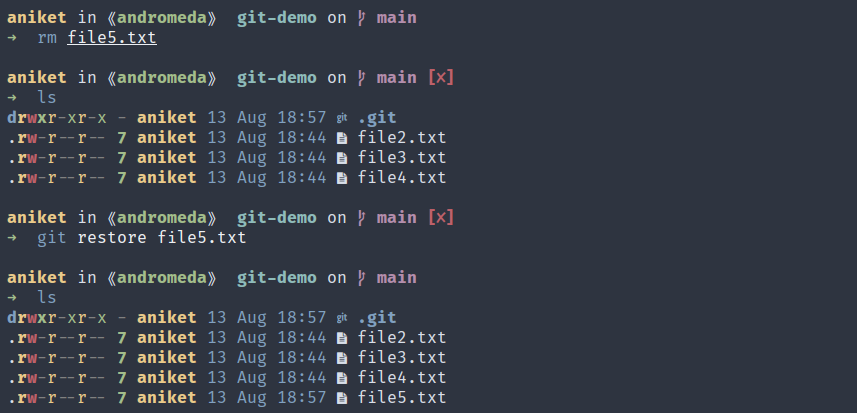
Om du har iscensatt ändringarna, kör dock git återställa kommer att ge ett fel, eftersom filen inte finns i indexet längre. I det här fallet måste du springa git restore –scensatt –worktree<filename>. De – iscensatt argument säger åt Git att återställa filen i indexet från HEAD, och –arbetsträd argument säger åt Git att också återställa arbetsträdet.
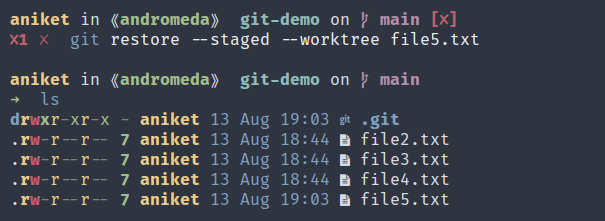
Om du har tagit bort filen och redan genomfört ändringarna måste du använda git utcheckning kommandot för att återställa filen. Först måste du ta reda på kontrollsumman för den commit som tog bort filen och sedan kolla in filen från den föregående commiten.
I demo-repo, fil1.txt har redan raderats och tecknats. Låt oss återställa den filen. För att ta reda på vilken commit som raderades fil1.txt, måste du använda git rev-lista kommando: git rev-list HEAD -n 1 — fil1.txt.

Detta kommando säger åt Git att lista alla commits, som kan nås från HEAD, som ändrade filen fil1.txt. De -n 1 alternativet säger åt Git att begränsa resultatet till endast en commit. Utdata är kontrollsumman för commit som raderade filen. Du kan kontrollera att detta är den kränkande begången genom att använda git show kommandot med kontrollsumman.
Bekräftelsen före den här är den sista överföringen där denna fil fanns. Du kan återställa filen från just den commit genom att köra följande kommando. De ^ i slutet av commit-hash säger Git att hämta commit före denna:
git checkout 3d5210ddd8632d539ed3f5e362dc047ed508a510^ file1.txt
Metod 2: Återställ raderade filer i Git med programvara för dataåterställning
Förutom att återställa raderade filer i Git, är en annan effektiv och enkel metod att använda professionell återställningsprogram för att få tillbaka raderade filer från Git. Bitwar dataåterställningsprogramvara är ett professionellt verktyg för dataåterställning som stöder nästan alla format i Windows och Mac.
Denna programvara återställer 580+ raderade, formaterade, förlorade och försvunna data från interna och externa hårddiskar, SD-minneskort, USB-minnen eller andra digitala lagringsmedier på Windows eller Mac. Alla de erkända datatyperna stöds, inklusive dokument, foton, video, ljud, e-post och så vidare.
För att återställa raderade filer från Git, följ bara de fyra enkla stegen:
- Gå till Bitwarsoft Download Center, hitta och installera Bitwar Data Recovery på datorn.
- Välj Partitioner eller enheter där du förlorade filer och klicka sedan på Skanna för att skanna.

- Välj Snabbskanning läge. Du kan välja Deep Scan läge om de raderade uppgifterna inte kan hittas.

- Välj din målfiltyp och klicka Avsöka.

- Välj och förhandsgranska de raderade filerna och klicka sedan Återvinna och spara filerna på olika enheter eller partitioner.

NOTERA: Kom ihåg att spara alla raderade filer på en annan filplats för att förhindra att data skrivs över!
Slutsats
Den här artikeln introducerar två metoder för att återställa raderade filer i Git: använda kommandon i Git och programvara för dataåterställning. Om du gillar utmaningar, välj den första metoden. Annars rekommenderar vi att du använder Bitwar dataåterställningsprogramvara för att enkelt slutföra återställningen.
Föregående artikel
5 metoder för att fixa att Mac stängs av slumpmässigt Sammanfattning: Git är ett utmärkt sätt att spåra och kontrollera utvecklingen av alla typer av mjukvaruprojekt, men problem...Nästa artikel
7 metoder för att åtgärda felkod 0xc00d5212 i Windows 10 Sammanfattning: Git är ett utmärkt sätt att spåra och kontrollera utvecklingen av alla typer av mjukvaruprojekt, men problem...
Om Bitwar Data Recovery
3 steg för att få tillbaka 500+ sorters raderade, formaterade eller förlorade dokument, foton, videor, ljud, arkivfiler från olika scenarier för dataförlust.
Läs mer




